- Kısmi veya belirsiz eşleşme nedeniyle cihaz taşınmadı genellikle Windows'u güncelledikten sonra oluşan bir hatadır.
- Bunu çözmek için, başlangıç için sürücüyü güncellemek gibi elinizde birkaç çözüm var.
- Bilgisayarınızın sorunsuz çalıştığı duruma geri dönmek için Geri Yükleme Noktası seçeneğini de kullanabilirsiniz.
- Tüm PC sorunlarınızı onarmak için üçüncü taraf bir yazılım kullanma seçeneğini unutmayalım.
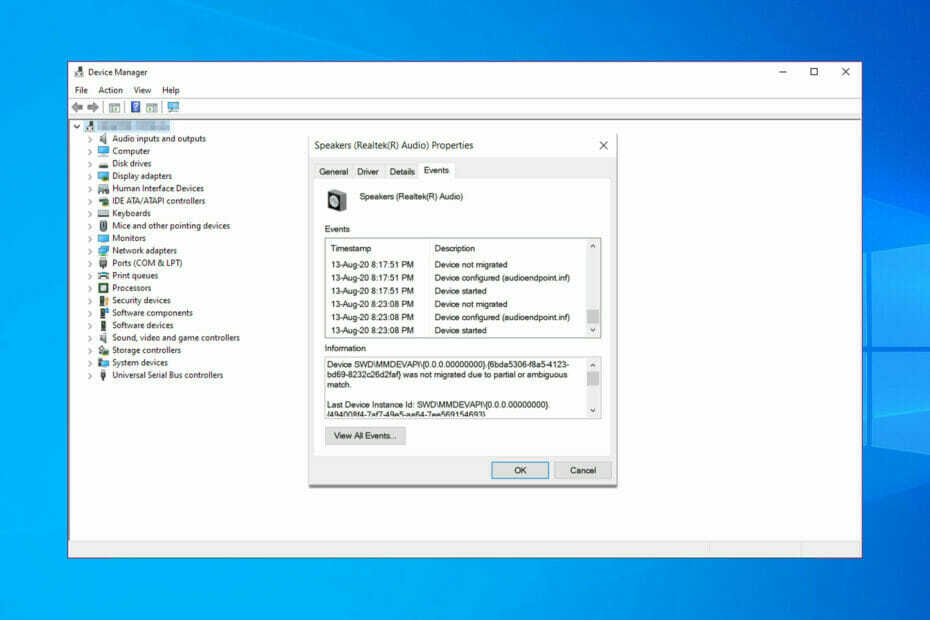
xİNDİR DOSYAYI TIKLAYARAK KURULUM
Bu yazılım, yaygın bilgisayar hatalarını onarır, sizi dosya kaybından, kötü amaçlı yazılımlardan, donanım arızasından korur ve bilgisayarınızı maksimum performans için optimize eder. Şimdi 3 kolay adımda bilgisayar sorunlarını düzeltin ve virüsleri kaldırın:
- Restoro PC Onarım Aracını İndirin Patentli Teknolojilerle birlikte gelen (patent mevcut burada).
- Tıklamak Taramayı Başlat PC sorunlarına neden olabilecek Windows sorunlarını bulmak için.
- Tıklamak Hepsini tamir et bilgisayarınızın güvenliğini ve performansını etkileyen sorunları gidermek için
- Restoro tarafından indirildi 0 okuyucular bu ay
Windows 10 güncellemelerinin oluşturabileceğini hepimiz biliyoruz. kurulumdan sonra sorunlar, özellikle sistem güncellemelerinden sonra. Kısmi veya belirsiz eşleşme nedeniyle taşınmadı böyle bir hatadır.
Bu olduğunda, tam olarak hangi cihazın hataya neden olduğunu size gösterecektir. Hata mesajı şuna benzer:
Aygıt PCIVEN_10EC&DEV_8168&SUBSYS_84321043&REV_064&100198e&0&00E4 kısmi veya belirsiz eşleşme nedeniyle taşınmadı.
Sorun, Windows işletim sisteminin bilgisayara bağlı aygıtı tanımlayamamasından kaynaklanmaktadır. Kullanıcılar, Windows güncellemelerini yükledikten sonra bu hatanın oluştuğunu bildirdi. resmi forum.
2017-11 x64 tabanlı Sistemler için Windows 10 Sürüm 1709 Toplu Güncelleştirmesi (KB4048955) yüklendikten sonra, aygıtın taşınmadığı gösteriliyor.
Bu can sıkıcı sorunu çözmek için bazı çözümler hazırladık, bu nedenle aşağıdaki adımları uyguladığınızdan emin olun.
Kısmi veya belirsiz eşleşme hatası nedeniyle Aygıt taşınmadı, HDD'mi nasıl etkiler?
Bu sorun, çeşitli harici sabit sürücüleri etkiler ve çoğu, USB 3.0 aygıtlarını kullanırken bu sorunu bildirdi. Tüm markalar bu sorundan etkilenebilir, ancak birçok Seagate kullanıcısı bu sorunu bildirdi.
Sorun tüm işletim sistemlerinde bildirildi ve hakkında zaten yazdık Windows 11'de cihaz ayarları taşınmadı hatası önceki kılavuzlarımızdan birinde.
Bu hatayı aldığınızda, USB 3.0 harici sabit sürücü tanınmayacak böylece dosyalarınıza erişemeyecek veya sürücüyü kullanamayacaksınız.
Bu şuna benzer olabilir USB Yığın Depolama Aygıtında bir sürücü sorunu var mesajı, bu yüzden bu sorunu çözmek istiyorsanız sürücülerinizi incelemenizi öneririz.
Aygıt taşınmadı hatasını nasıl düzeltebilirim?
1. Sürücüyü güncelle
1. Taşınmayan cihazı bulun
- Hatayı bulmak için Cihaz kodunu kopyalayıp yapıştırmanız yeterlidir. Google'da ve hangi donanım cihazına ait olduğunu kontrol edin.
- Cihaz adını not edin ve sonraki adımlarla devam edin.
- basmak Windows Tuşu + R Çalıştır'ı açmak için
- Tip devmgmt.msc ve bas Tamam açmak için Aygıt Yöneticisi.
- İçinde Aygıt Yöneticisi cihazı bulun. Cihaza sağ tıklayın ve seçin Özellikleri.
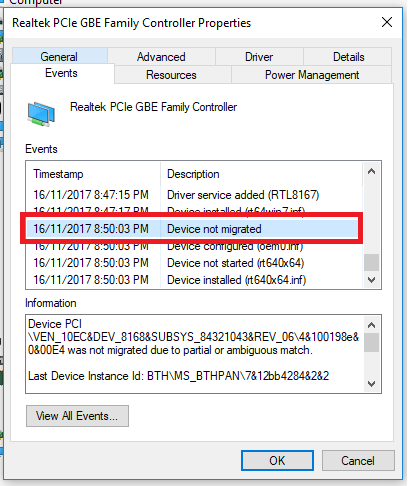
- şuraya git Olaylar sekmesine gidin ve bir Cihaz Taşınmadı mesajı.
2. Sürücüyü manuel olarak yükleyin
- Hataya neden olan cihazın resmi web sitesine gidin.
- Mevcut sürücünün en yeni sürümünü indirin.
- Aç Aygıt Yöneticisi.
- Cihaza sağ tıklayın ve seçin Sürücüyü güncelle.
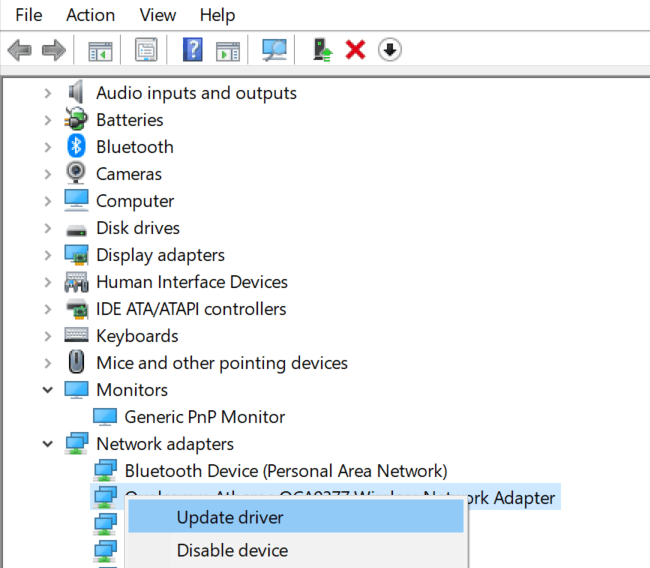
- seçin Sürücü yazılımı için bilgisayarıma göz atın seçenek.
- Tıkla Araştır düğmesine basın ve en son indirilen sürücünün kaydedildiği konuma gidin.
- Sürücüyü seçin ve tıklayın Tamam, ve bas Sonraki.
- Sürücünün yüklenmesini bekleyin ve sistemi yeniden başlatın.
3. Kaldır ve yeniden yükle
- İçinde Aygıt Yöneticisi, cihaza sağ tıklayın ve Cihazı kaldır'ı seçin.
- Tıklamak Evet eylemi onaylamak için
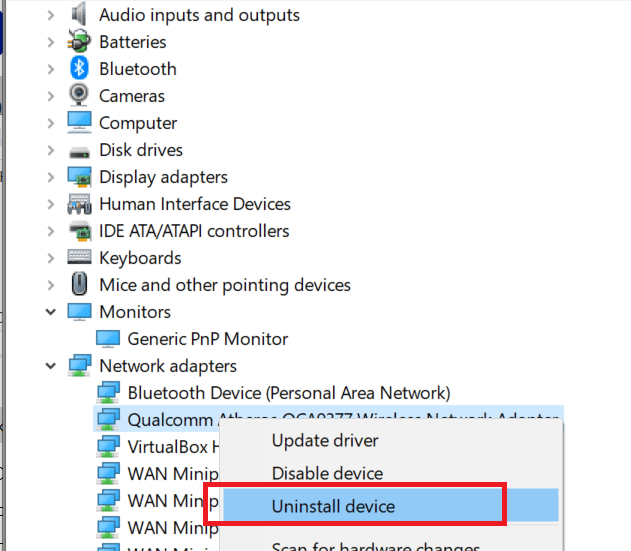
- Windows, bilgisayarı yeniden başlattığınızda sürücüyü otomatik olarak yeniden yükleyecektir.
2. Sistem Geri Yükleme seçeneğini kullanın
- Tip onarmakpuan içinde Arama Çubuk.
- Tıklamak Bir geri yükleme noktası oluştur seçenek.
- Seçme sistem Geri Yükleme, ve tıklayın Sonraki.
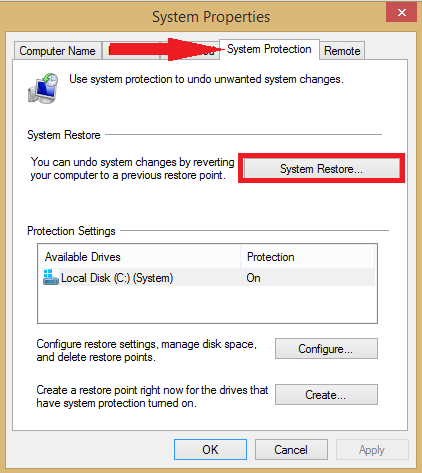
- Geri Yükleme Noktalarından birini seçin ve tıklayın. Sonraki. Oluşturulan bir Geri Yükleme Noktası seçtiğinizden emin olun. güncelleme yüklenmeden önce.
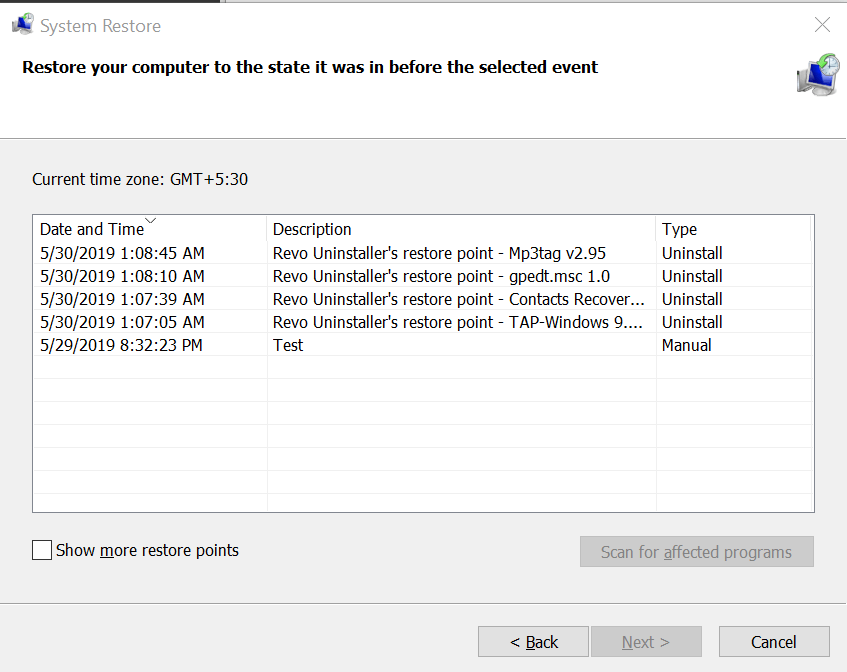
- Tıkla Bitiş buton.
- Geri Yükleme Noktasının işlemi tamamlamasını ve PC'nizi sorunsuz çalıştığı duruma geri yüklemesini bekleyin.
Makalemiz bu sorunu çözmenize yardımcı oldu mu? Başka çözüm veya sorularınız varsa, aşağıdaki bölümde bize bir yorum bırakın.
- Düzeltme: USB, Windows 10/11'de tanınmadı [2022 Kılavuzu]
- DÜZELTME: Bu bilgisayara bağladığınız son USB aygıtı arızalandı
- Kopyala yapıştır, Windows 10/11'de çalışmıyor [Tam Düzeltme]
- Geliştirme Hatası 6068 nasıl düzeltilir [Overclock, DirectX, Warzone]
- Düzeltme: Windows 10/11 PIN çalışmıyor [Tam Kılavuz]
![Bulut erişimli en iyi 7 harici sabit sürücü [Bonus Depolama]](/f/843c5dab8beecc100e2cff58ffcb7b46.jpg?width=300&height=460)

